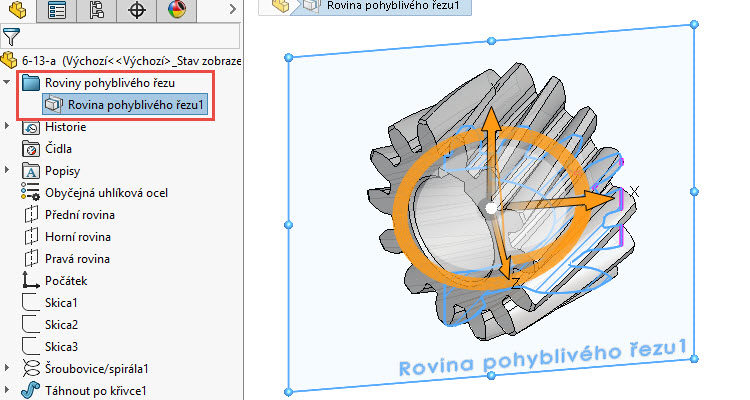
Roviny pohyblivého řezu umožňují dynamické řezy modelů pomocí libovolné roviny. Poradíme vám, jak je v SOLIDWORKSu zobrazit.
Roviny pohyblivého řezu slouží k analýze návrhů z různých perspektiv. Během použití roviny pohyblivého řezu lze přidávat materiály, prvky a využívat další funkce nástroje Instant3D.
Postup použití Rovin pohyblivého řezu
Z FeatureManageru vyberte některou referenční rovinu nebo některou rovinnou plochu modelu, stiskněte pravé tlačítko a z místní nabídky vyberte příkaz Rovina pohyblivého řezu.

Pokud vyberte rovinu ve složce ve FeatureManageru nebo v grafické ploše, stane se aktivní.

Pokud kliknete kamkoliv do grafické plochy, deaktivuje se.

Úprava velikosti roviny pohyblivého řezu
Velikost roviny vychází z vybrané roviny nebo vybrané plochy. Velikost roviny můžete změnit přetažením jejich ovladačů nebo…

… ji můžete přizpůsobit velikosti dílu. V tomto případě klikněte pravým tlačítkem na rovinu Rovina pohyblivého řezuX ve složce Roviny pohyblivého řezu ve FeatureManageru a vyberte příkaz Přizpůsobit dílu.

Tip: Rovinu můžete přizpůsobit velikosti dílu tak, že na ni kliknete pravým tlačítkem v grafické ploše a z místní nabídky vyberete příkaz Přizpůsobit dílu.

Všimněte si odlišných barev hran. Barva neupravitelných hran je jiná, než u hran, které lze upravit. Tyto barvy jsou dány výchozím nastavení SOLIDWORKSu a nelze je měnit.
Úprava polohy a natočení roviny pohyblivého řezu
Vyberte rovinu v grafické ploše, stiskněte pravé tlačítko a z místní nabídky vyberte příkaz Zobrazit triádu.

Dynamické řezy modelu zobrazíte tažením ovladače osového kříže. Pro přesnější zadání můžete použít pravítko.

Všimněte si, že hrany, které nelze upravit mají odlišnou barvu než ty, které upravit lze. Barvy jsou nastaveny ve výchozím nastavení SOLIDWORKSu a nelze je měnit.

Tažení roviny pohyblivého řezu lze kdykoliv ukončit, výběrem obrysu řezu zobrazit pravítko a upravit geometrii modelu této entity.
Tip: Chcete-li změřit některou entitu v rovině pohyblivého řezu, vyberte z nabídky Nástroje příkaz Změřit.

Vyberte levým tlačítkem entitu a v praporku můžete odečíst délku vybrané entity.

Pokud chcete natočit rovinu pohyblivého řezu, použijte k tomu triádu. Přesný úhel určete prostřednictvím úhloměru.

Zobrazení/skrytí rovin pohyblivého řezu
Současně lze zobrazit více rovin pohyblivého řezu a ty lze následně uložit s modelem. Roviny pohyblivého řezu lze po výběru skrýt a zobrazit.
Pro zobrazení/skrytí konkrétní roviny pohyblivého řezu použijte výběr ve FeatureManageru, klikněte na příslušnou rovinu pravým tlačítkem a vyberte příkaz Skrýt/Zobrazit.

Pro hromadné skrytí/zobrazení rovin pohyblivého řezu použijte příkaz Roviny pohyblivého řezu ze záložky Zobrazit → Skrýt/zobrazit.

Tip: Příkaz pro hromadné skrytí nebo zobrazení rovin pohyblivého řezu najdete i v panelu Průhledné zobrazení.







Komentáře k článku (0)
Přidávat komentáře k článku mohou pouze přihlášení uživatelé.
Chcete-li okomentovat tento článek, přihlaste se nebo se zaregistrujte.